想要在手机上轻松制作长截图吗,那就来这里下载LongShot吧,使用这款软件可以一键截图长图或者聊天对话记录,也支持扫一扫打开网页,生成二维码,并采用独家精准截图、中段抠图两种模式,可自由裁剪抠图处理任意图片,包括图片编辑、裁剪、标注、打马赛克等等。
软件介绍
1.自动将多张截图/图像合并为一张长图,有垂直/水平、合并重合部分/直接拼接等多种选项
2.强大的手动拼接功能,可在自动合并后通过微调获取一张无瑕疵长图
3.浮动截图按钮,使多次抓屏操作更轻松
4.内置浏览器直接抓取获长网页:只需最多两次点击,无需拼接
5.自带截图按钮、自动滚屏按钮以及拼接缝隙处的微调功能
功能特色
1、一键网页全截图。
2、网页可选取内容截图。
3、独家分段截图,应对超长网页。
4、所有截图支持图片编辑、裁剪、标注、打马赛克 ....。
5、支持扫一扫打开网页,生成二维码。
6、最大便捷式操作,支持Safari、Chrome、Uc浏览器、Qq浏览器拓展一键在App内打开网页进行截图。
7、独家精准截图、中段抠图两种模式,自由裁剪抠图处理任意图片。
8、支持自定义水印
9、支持长图拼接功能
10、支持Pdf,Doc,Ppt,Excel,Number...各种格式文件长截图
11、简洁温馨的App设计界面与交互。
12、最重要的是每张图都是超清,最高质量的。
如何使用
1. 长截屏
开启自动截屏模式后,app 将在每一次滑动结束后自动截图,适合连续地捕捉界面内容。
具体操作如下:
在 LongShot app 中点击截屏图标,屏幕左方出现「开始」按钮。接着转移到你想截图的 app 中,例如此处的 Telegram 聊天频道,找到起始处,按下开始按钮。
此时,屏幕上会出现一条红色的提醒线。缓慢地滚动屏幕,滑过约一页屏幕的范围时, LongShot 会震动一下提醒你。
这时候停一下,让新的红色提醒线再次出现,然后继续滑动到下一页,直到你想要停止截屏的地方。
在手动截屏模式下,每点击浮动的「截屏」按钮一次,app 将截屏一次,适合断层地捕捉内容。
该模式支持启用「滑屏助手」,点击「滑屏」按钮,app 将自动滚屏,根据页面中内容进行智能分段,轻松完成手动抓屏操作。
点下「合并」按钮,就能看到成品了。如果对成品仍不满意,还可以方便地进行手动微调,达到无痕拼接的效果
2. 截取网页
在「截取网页」中粘贴想要截图的网址,内置浏览器就会打开该网页。拉动网页,设置你想要的起止点,即可生成网页截图。这个过程甚至不需要拼接。
3. 拼接已有图片
LongShot 中有仅「拼接图片」的入口,方便处理图库里的大量截图、整理发布一系列照片、或是拼接影视剧截图。其拼接操作与前面的截图拼接相同。
∨ 展开
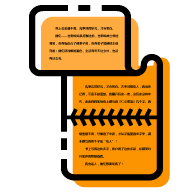
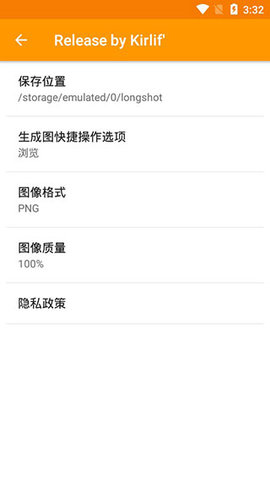
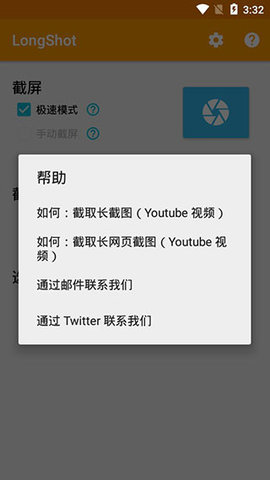
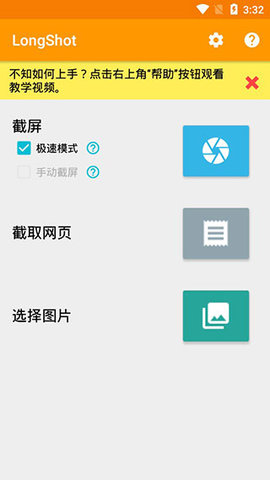
 百久相机
百久相机 克拉壁纸
克拉壁纸 水印万能王
水印万能王 看片播放器相册
看片播放器相册 每天水印相机
每天水印相机 小蓝鸟camera相机
小蓝鸟camera相机 风花秀
风花秀 壁纸天天换
壁纸天天换 徕卡相机app
徕卡相机app 可颜相机
可颜相机 证件照美颜版
证件照美颜版 花样字体君
花样字体君 长图全能王
长图全能王 每天打卡水印相机
每天打卡水印相机 恶作剧贴纸相机
恶作剧贴纸相机 壁纸多多
壁纸多多 蝉镜
蝉镜 可涂
可涂 变老相机
变老相机 新绘相机
新绘相机









 截图工具
截图工具 Spx截图工具中文版
Spx截图工具中文版 PicPick最新版
PicPick最新版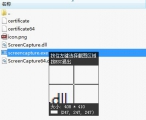 搜狗截图工具
搜狗截图工具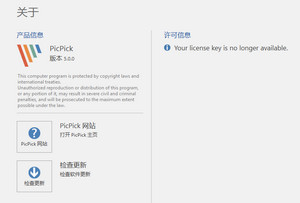 PicPick中文版
PicPick中文版 PicPick破解
PicPick破解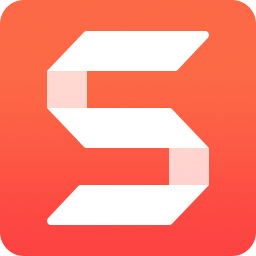 Snagit 2018 破解
Snagit 2018 破解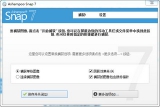 Ashampoo Snap 10 中文版
Ashampoo Snap 10 中文版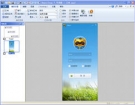 HyperSnap8绿色版
HyperSnap8绿色版 截图软件合集
截图软件合集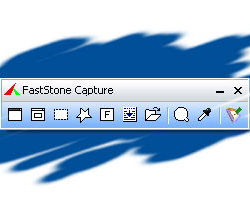 FSCapture中文版
FSCapture中文版 101 Clips(扑获屏幕截图)
101 Clips(扑获屏幕截图)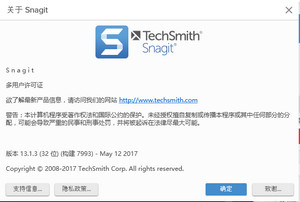 SnagIt 13 破解
SnagIt 13 破解 Moo0 截图 (Moo0 ScreenShot)
Moo0 截图 (Moo0 ScreenShot)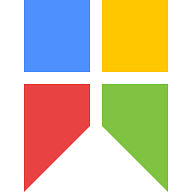 Snipaste中文免安装版
Snipaste中文免安装版 CaptureIt Plus最新版
CaptureIt Plus最新版 微商截图做图宝
微商截图做图宝 微商截图对话生成器
微商截图对话生成器 易截图2
易截图2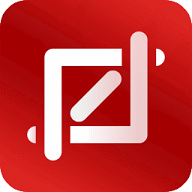 金舟截图
金舟截图 微商水印截图
微商水印截图 一甜相机 4.44.0.44403 安卓版
一甜相机 4.44.0.44403 安卓版 剪映抖音极速版 15.0.0 手机版
剪映抖音极速版 15.0.0 手机版 轻颜相机 10.4.1 安卓版
轻颜相机 10.4.1 安卓版 b612咔叽美颜相机 13.3.16 安卓版
b612咔叽美颜相机 13.3.16 安卓版 小红车壁纸 2.5.0 最新版
小红车壁纸 2.5.0 最新版 MMKK图库 1.1 安卓版
MMKK图库 1.1 安卓版 次元盒App 1.5 安卓版
次元盒App 1.5 安卓版 壁纸秀秀app 1.0.00.142 安卓版
壁纸秀秀app 1.0.00.142 安卓版 闪照破解软件 1.0 安卓版
闪照破解软件 1.0 安卓版 一糖壁纸 1.0.18 安卓版
一糖壁纸 1.0.18 安卓版